学习平台使用说明
来源:广州软件开发 编辑:广州软件开发公司 日期:2018-08-16
学习平台使用说明
平台前端
随着互联网的发展,在线教育已然成为了现代教育的主流,微厦学习平台是集在线学习和在线考试为一体的平台,学员不仅可以在线学习还可以在线考试,下载微厦学习平台手机客户端随时随地给自己充电。
首页
网站首页主要包括七大块内容,网站最上方是网站logo和使用导航,logo下方是网站的导航栏,导航栏下方是几个轮播的大图和登录框,轮播图下方是网站热门课程精选,热门课程下面是新闻/通告和教师风采。
-
网站logo&使用导航
网站logo的图片尺寸:369*68,网站管理员可以在后台更换。使用导航是指

这一块,鼠标移到“

”页面上会出现一个二维码,扫面这个二维码可以进入学习平台手机端,如下图所示:
手机端包括通知公告、在线学习、新闻、课程、教师、学员登录六个部分。学员可以更方便的管理学习。二维码的颜色,中心logo可以在超级管理员后台设置。
点击“
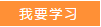
”网页会跳转到“学生登录”页面,学员登录/注册后可以学习网站提供的课程。点击“

”网页会自动跳转到“教师登录”页面,教师登录/注册后可以发布课程、学习资料等。
-
网站导航栏
网站导航栏有八个栏目:首页、课程、教师、知识库、试题练习、测验、考试学员在浏览网页的时候可以参照导航栏快速找到自己想要浏览的页面。
如下图所示:
-
轮播图&登录框
登录框的背景是几个轮播的大图广告,学校或机构投放广告的时候可以给图片加上超链接,用户在浏览时点击该图片就可以连接到相关页面。轮播图的上面是一个半透明的登录框,用户登录有三种身份进入网站:学生、教师、管理员。如下图:
-
热门课程
学员学习过课程之后可以对所学的课程进行评分,网站通过学员给出的评分统计出的最受欢迎的、最优质的课程作为热门课程展示在网站首页,把这样的课程放在首页不仅可以节省部分学员的选课时间,也可以增加用户对网站的好感。鼠标移到课程图片上可以出现该课程的主讲老师和课程简介,如下图:
单击课程图片,网页会跳转到课程学习界面。点击“
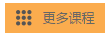
”网页可以跳转到选课中心。
-
新闻资讯
新闻资讯展示了网站最新的资讯内容(最多显示10条),网站发布的软文也可以放在首页展示,这样更容易被搜索引擎抓取。
-
通知公告
通知公告用来展示网站发布的通知信息,如:会计证考试时间安排、课程调整等。用户打开网站后可以第一时间看到网站发布的通知,及时作出调整。点击“

”可以查看更多通告信息。
-
教师风采
学员在学习过程中可以对教师进行评分,教师风采是用来展示网站最受欢迎的教师,网站的统计出来的热门教师会在网站首页教师风采一栏中展示。点击“

”可以查看更多教师信息。单击教师图片可以查看该教师的教师履历和所讲课程。
课程
点击“课程”可以进入到网站的选课中心,这个页面中包含了网站中所有的课程,如下图所示:
学员可以按专业进行查找,单击某专业可以筛选出该专业下的所有课程。如:world,点击world可以筛选出world下所有的课程。如下图:
点击某一课程可以进入到该课程的详细页,课程详细页分为五大块,课程缩略图、课程简介、课程目录、主讲老师、新闻资讯。如下图:
教师
点击“教师”可以进入教师列表,在教师列表中左边是教师信息,教师右边是教师所讲的课程。如下图所示:
点击“

”可以查看该教师的详细信息,教师详细信息包括四块内容,教师简介、工作履历、教师履历、所讲课程、相关教师。如下图所示:
知识库
知识库里存放的是教师提供所有课程的相关的知识点内容,类似于学校的图书馆。学员可以在知识库中查阅与学习的专业相关的资料。如下图所示,左边是知识库分类,右边是内容,点击某一学科网页右侧会出现该学科下的知识内容。点击某一知识点的标题可以查看详细内容,且知识库与题库相互关联。
测验
测试和考试虽然意思相同,但在学习平台中性质确实不一样的,“测试”是指平台给学员提供的真题演练,模拟考试,用于学员自我练习使用的。学员也可以按专业分类选择该科目下的试卷,试卷的题目都是从题库随机调取,每次打开题目都和前一次打开的试题不同,因此同一试卷学员可以进行多次考试,且每次测验中学员做错的试题都会自动存放在“错题回顾”中,方便学员学习巩固。
考试
“考试”是学校统一组织的真机考试,比如:期末考试、专业证考试等。考试分为“我的考试”和“所有考试”。如下图所示:网页最上方是和考生有关的考试信息,下半部分是所有的考试信息。
点击

可以进入考试界面。如下图所示:
从上图可以清楚的看到,最上面是考试的标题、场次和科目,这是这套系统和别的系统区别之处。
一般的考试系统只能设置一场考试,但是当遇到“高考”这样的大型考试时每一场考试都需要设置,这样很麻烦。我们的系统则可以为一次考试设置多场考试,这样操作起来简单方便,节省时间。
试卷介绍下面是一个“题目导航栏”,这个导航栏可以随着鼠标的滚动向下、向上滚动,点击题目如“选择题”网页会自动跳转到选择题。
这是网页右侧的答题卡,答题卡可以随着鼠标的移动向上、向下滚动。最上方是开始时间和考试剩余时间,当考试开始时网页会进入答题界面,考试结束可以自动交卷,如果有学生想要提前交卷点击“

”按钮即可,学生做过的题在答题卡中该题的序号的背景色会由“

”变成

,学员也可以对没有把握的题进行标记,

蓝色代表“非常有把握”橙色代表“没有把握”红色代表“完全靠瞎蒙”。学生做完题后可以根据标记进行检查。考生可以在“

”按钮下方查看试卷完成情况。点击答题卡中的题目序号页面会自动跳转到该题。
考生选择答案直接点击选项即可,做过的题在答题卡中该题的序号的背景色会由“

”变成

,考生也可以对该题进行标记,

对应在答题卡中是



,蓝色代表“非常有把握”橙色代表“没有把握”红色代表“完全靠瞎蒙”。
如果学员点击了不需要考试的考试,就会显示“您不需要参加此次考试”如下图:
新闻资讯
新闻资讯是展示资讯内容的地方,左半边是新闻,右半边是通知公告。点击可以查看内容详情。
关于我们
“关于我们”就是对公司单位的一个介绍页面,由管理员在后台自定义设置。
学生后台
学生的主要职能有两个,一:在线学习,二:在线考试。学生可以在线选课学习、参加测试或考试。
在线学习
在线学习包括:我的课程、在线课程、在线测试、成绩统计、错题回顾五个模块。
1.我的课程
我的课程是学员选择学习的所有课程,若不想继续学习可点击该课程下方的“”。
2.在线课程
在线课程是机构提供给学员学习的所有课程。学员可以选择一个或多个课程进行学习。
3.在线测试
在线测试是网站提供给学员在线练习的试卷,老师创建试卷后,所有试题都是由题库调取,随机生成试卷,每次打开题目都和前一次打开的试题不同,因此同一试卷学员可以进行多次考试,学员可通过测试检验自己学习质量。且每次测验中学员做错的试题都会自动存放在“错题回顾”中,方便学员学习巩固。
4.测试成绩
成绩统计记录了学员的每一次的测试成绩,学员能更直观的看到自己的学习情况和进步情况。
5. 考试成绩
考试成绩和“在线学习”里面的“成绩统计”不同,这里记录的是真机考试的考试成绩。
6.错题回顾
错题回顾记录了学员每次测试中做错的试题,方便学员重复练习,帮助学员打下坚实的基础。
资讯信息
资讯信息主要是“通知公告”,学员可以在网站前端“新闻资讯”里查看“通知公告”,自己的后台界面查看网站发布“通知公告”。当网站有安排或调整时学员可以在自己的后台查看。
在线交流
在线交流有“留言板”和“论坛”两部分,学员在学习过程中遇到问题可以在留言板给老师留言。也可以在论坛发帖和网站中的所有用户探讨交流。
个人信息
学员个人信息分为基本信息、联系方式、安全管理。
-
基本信息
基本信息是学员基本资料的录入,如:姓名、生日、出生年月、民族、籍贯、专业等,类似于qq里面的qq资料。
-
联系方式
联系方式是学员所有的联系方式的一个汇总。包括:电话、手机号、邮箱、qq等。电话和移动电话学员可以自主选择公开状态。
-
安全管理
安全管理分为两部分,修改密码和安全问题。学员在使用过程中会存在忘记密码或密码泄露等安全问题,这时候就需要修改密码。为了增加安全系数保障用户的权益,学员可以在安全管理中设置安全问题。防止别人盗取账号。类似qq安全的密码保护,如遇到忘记密码和密保问题,用户可以向管理员申请帮助修改密码。
教师后台
教师的主要职能主要以发布课程、编写试题、发布考试、在线指导学生等为主。
测试/考试
“测试”和“考试”虽然意思相近,但在网站中的作用却大有不同,“测试”是模拟考试,供学员自我练习使用;“考试”是真机考试,用来做考核学员真实水平的评定。测试/考试分为:试卷管理、考试管理、统计分析。
-
试卷管理
在前面已经说过,测试是老师给学生出的模拟考卷,这里的试卷管理就是对模拟试卷的管理,不过新增试卷的时候不用老师一题一题的出,在前面的“题库管理”中我们已经录入了很多题目,在这里教师只需要设置试卷的基本信息就可以了,试题全部都是随机从题库中调取,这里的试卷是动态试卷,学生每一次测试都与前一次打开的试卷的题目不同。大大减少了老师的工作量。如下图所示:
老师可以在上图界面中设置“试卷名称、科目/专业、时长、总分数”等,需要注意的是带“

”选项为必填选项。而且试题是根据老师所选的专业调取的,所以一定要选择与试题匹配的专业。
点击

和

可以对试卷进行删除、修改,点击右侧的“使用”可以设置试卷的启用状态,若试卷为“

”点击“

”试卷会被“

”,若试卷为“

”点击“

”试卷会被“

”。
-
考试管理
当有大型的多场考试时,老师可以在考试管理中设置考试的题目以及选择各科考试所用的试卷。这里的试卷是静态试卷,学生关闭或刷新都不会改变试题,学生每做一道题每做一次修改数据就会向服务器提交一次,如遇到断电、关机等意外情况,再次打开试卷还是之前的数据,
如上图所示我们可以在“考试管理”中设置考试的主题、简介、科目、参考人员、采用试卷等,采用试卷的标题可以修改。
所有的考试信息都会在网站前端“考试”中显示。在上图中教师也可以对已经存在的考试信息进行修改,但正在考试中的考试不能修改。
-
统计分析
统计分析是对各科目考生成绩的统计分析,如下图:
课程管理
课程管理分为课程列表、创建课程和课程编辑三个小模块,下面就简要的对这三个模块的功能和使用做一个简单的介绍。
-
课程列表
课程列表主要是用来展示教师提供的所有课程,教师可进行选择课程的显示、隐藏或删除等操作,点击图片可以修改课程的基本信息,如:课程名称、所属学科、课程简介、课程缩略图等。
-
创建课程
创建课程是指创建一个新的课程,并不对课程内容进行编辑。若要编辑课程内容需要再“课程编辑”里操作。
-
课程编辑
课程编辑的主要功能就对教师创建的课程的内容进行编辑,在这里我们可以对所有课程进行添加/删除章、节,也可以通过“上移”和“下移”调整章与章之间的循序,若想修改“章”和“节”之间的等级关系可以使用“升级”和“降级”来实现,章节只之间的调整不需要修改章节的名称系统会根据修改自动变化。除了“新增”和“删除”以外点击“

”按钮可以修改课程内容。也可以点击“显示”“隐藏”设置该章节的是否使用,如下图所示:
以上是对已发布的课程内容的一些操作,下面再介绍一下发布新的课程内容主要包括哪几块。
如上图所示课程编辑主要有四块内容:基本信息、课件、视频、附件。基本信息一般是用来上传图文资料;课件是老师整理的ppt或world文档之内的文件;如果是视频授课老师可以在“视频”里上传视频课程;一些其他文件老师可以上传到附件里供学生下载学习。
题库管理
题库管理是对所有试题的管理。这里分为五种题型:单选题、多选题、填空题、判断题、简答题。题库与试卷相互关联,当学员测试/考试的时候这些试题就会根据专业/学科随机从题库调取。教师可以根据题型分类录试题,编辑试题主要包括以下几个方面,除了设置题目和答案以外还需要设置学科/专业、难度、试题讲解等,如下图所示:
交流
在线交流包括留言回复、在线解答、论坛三个模块,主要用来老师在线指导学生。
-
留言回复
留言回复对应的是学生后台的“留言板”,学生给老师的留言老师可以在“留言回复”这一栏中查阅和回复
-
在线解答
在线解答主要用来在视频授课时学员遇到不理解的问题在线向老师提问,老师及时向学生解答。避免了出现老师讲的滔滔不绝学生听的云里雾里情况,实现如同面对面教学的一样的课堂互动。
-
论坛
论坛是提供全站师生交流的板块,老师可以在这里通过发帖、回帖等方式和学生互动交流。
个人信息
教师个人信息和学员个人信息是一样的,但是这里多了同学生的基本信息一样,都是对基本资料的录入,教师可以根据自身情况填写。这里主要说明一下工作履历这块,“基本信息”、“联系方式”、“密码安全”参照学生“个人信息”
工作履历是教师对自己教育背景以及工作经验的描述,教师可以创建一个或多个履历,也可以对履历进行编辑如:添加、删除、编辑内容等。是教师展示自己能力的一种凭证。简历分为两种,一种是教育背景,一种是工作经历。
教育背景简历:点击个人信息→工作履历→添加。操作界面如下:
上图是一个填写示例,教师在填写的时候如实填写即可,这里主要说一下“学历”和“详情”,“学历”一栏是个下拉菜单,教师可以根据实际情况选择相应的选项,“详情”一栏主要是填写在校期间的基本情况,如:任职经历、获奖情况等。
工作经历履历的创建:履历的类型有四种:学习、实习、工作、其他。除了“学习”类型以外,其他三种界面相同,这里就以“工作”为例,创建一个新履历。
操作提示:教师登录后点击个人信息→工作履历→新增→履历类型选择“工作”。如下图:
这是一个基本填写好的履历老师可以参照以上格式进行填写。
管理员后台
管理员(或叫机构管理员)的主要负责子系统(机构)中日常工作任务分配,例如教师与学生的管理、新闻的发布,除此之外主要是分析与统计,后续还会涉及结算、分成等资金管理。
新闻/通知
新闻/通知的只要作用是发布新闻、发布通知,这里为了方便管理被分为了三个部分新闻发布、通知和新闻栏目。
-
新闻发布
新闻发布不仅可以发布新闻还可以管理新闻。如:删除、设置新闻状态(显示/隐藏)等。
首先看以下发布新闻,操作提示:机构管理员登陆后点击“通知/新闻→新闻发布→新增”,界面如下:
从以上界面中可以看出“新增”中包括五部分内容“基本信息、详细信息、附件、发布设置、自定义信息”。
a.在“基本信息这一界面下可以对新闻的标题、栏目分类、摘要、标签、作者、来源等进行设置。”
b.详细信息是指新闻的具体内容,如果是从别的网站采集过来的的文章可以在前面“基本信息”→“来源”中填写文章的来源。
c.附件:管理员在新闻中添加的附属文件,如:2015注会报名表。文件格式需是以下几种格式:zip、rar、pdf、doc、docx、xls、xlsx。
d.发布设置:当文章需要在某提特定时刻发布时,管理员可以在“发布设置”中设置文章的发布时间,如:为了保证网站在节假日也正常更新,可以提前编辑好在节假期需要发布的内容,设置发布时间即可。发布设置还包括设置文章的“(keywords)关键词”和“(description)摘要”。
e.自定义设置:除了以上几点如果管理员还有其他需求时可以在自定义功能中设置。如:设置某新闻只能为金牌学员可见。
-
通知
当网站做出安排、调整时(如考试时间、课程调整等)可以以通知的形式告知学员。学生可以很方便的在自己的后台看到相关信息。主要操作主要包括:新增、删除、显示、隐藏、编辑等。这里主要讲解一下“新增”使用。首先,点击“新增”会出现如下界面:
包含一则通告的全部内容,有公告的标题、内容、发布时间、发布人、发布单位等。编辑好之后点击“确定”即可。
-
新闻栏目
新闻栏目主要是对新闻进行分类,在前面的“新闻发布”中就已经提到,在编辑一则新闻时需要选择新闻的栏目分类,新闻栏目的主要功能就是添加/删除分类。
a.添加分类:添加分类分为两种,第一:添加新分类,如:财经新闻、娱乐新闻等。
操作提示:鼠标左键单击“

”然后设置栏目的名称、关键词、描述等。
b.添加下级分类,添加下级分类是指对已有的分类再进行细分。如财经新闻下分为股票、证券等。
操作提示:鼠标单击目的分类→添加下级分类,然后设置栏目的名称、关键词、描述等。编辑好后点击“

”即可。(提示:拖动即可改变顺序,拖出所在区域即删除。)
教务管理
教务管理包括:教师信息、学员管理、专业设置、知识库分类、学员分类、教师分类六个模块,主要是对教师、学员、专业、知识库进行分类管理。
-
教师信息
教师信息是学习平台下属机构网站中的所有教师信息,机构管理员可以对该机构中所有的教师进行管理,如新增、删除、编辑教师信息、设置启用状态、修改密码等。一般情况下教师是在网站前台自己注册,管理员也可以后台添加。这里管理员主要职责是设置教师的启用状态,修改密码、设置老师的等级。
新注册的老师没有分组,需要管理员为其分配组,新注册的老师默认是“

”状态,管理员审核通过后才能发布课程。
-
学员管理
“学员管理”与“教师信息”的功能和作用相同,这里主要是对学员的管理,帮组学员修改密码,设置学员分组等。
-
专业设置
为了方便管理和使用,机构管理员需要对课程的进行分类,专业设置的主要功能就是对这些课程做一个系统化的设置。如下图所示:
这里不仅可以对课程进行分类也统计了各学科下的课程数和试题量,在上图中管理员可以对学科进行编辑。如:添加/删除、修改、上移/下移等。
-
知识库分类
知识库分类是管理员对机构网站所有的专业知识进行一个大的归类,如:word、excel、visio等属于办公软件。管理员可以在知识库分类中添加一个大分类,也可以在已有的分类下添加一个下级分类,修改分类信息。
-
学员分组
学员分组主要是为了划分权限,如:考试的时候一年级的学生使用一年级的试卷,二年级的学生使用二年级的试卷。为了方便区分,我们可以对这些学生进行分组,分为一年级和二年级,一年级的学生分在一年级这个组下,二年级的学生分在二年级这个组下。这样在设置考卷的时候把一年级学生要用试卷分配给一年级这个组,把二年级要考的试卷分给二年级这个组。这样在考试的时候就可以互不影响。
-
教师分组
教师分组是根据老师的水平高低设置的头衔,如:首席讲师、高级讲师等。这里根据实际情况需要管理员自己设置。
统计分析
统计分析是对全站的宏观分析,通过网站数据分析筛选出热门专业、热门教师、优秀教师展示在网站首页。
平台管理
平台管理包括:界面风格、机构信息、机构图标、关于我们、参数设置五部分内容,主要是对网站界面以及公司基本信息的管理。
-
界面风格
网站拥有多种界面风格可供选择,管理员可以根据公司需求任意跟换,更换操作:找到目的模板,点击模板下方的“

”即可。
-
机构信息
机构信息是管理员本单位的基本信息,包括单位名称、地址、电话、电子信箱、微信、联系人等。(提示:网站会根据公司地址在地图上定位。)管理员可以设置或修改机构信息。如下图:
-
机构图标
机构图标实际上是网站logo,管理员可以在这里上传或修改本企业的logo图标(提示:图片尺寸:369*68)。
-
关于我们
考虑到不同的机构隶属于不同的单位,平台特意设置了关于我们这一板块,管理员可以自定义设置,保存后信息会在栏目“关于我们”页面中显示。
-
参数设置
参数设置包括两个部分,一部分是基本参数设置,另一部分是seo设置。基本参数设置是指机构管理员对该机构网站设置平台名称以及二级域名,上述中已经提过,每个个机构网站都隶属与学习平台且单独存在的个体,因此每个机构网站都有自己的单独的网站名称和二级域名。
SEO设置是指机构管理员根据公司需要对网站的关键词(Keywords)、描述(Description)以及附属代码的设置。关键词和网站越切合度越高,用户在搜索的时候搜索引擎才会优先选择,编写网站描述的时候,最好适当插入一些关键词,用户在搜索的时候搜索引擎会优先选择关联性最高的网站,关键词和描述是网站优化的第一步也是做重要的一步。附属代码是指机构网站根据自身需要添加的代码(如:流量统计代码),添加方式:将编写好的代码直接粘但附属代码框里即可。
组织机构
组织机构管理主要是对公司内部员工的管理,包括员工管理、部门信息、岗位设置、工作组、职务头衔五个模块,实现人力资源在线管理。
-
员工管理
员工管理是管理员对公司职员的基本信息的管理,如:员工的在职状态,所属本门,联系电话,职位,修改密码等。界面如下图所示:
-
部门信息
部门信息管理是管理员对本公司员工进行的分类管理。管理员可以添加或删除部门, 也可以修改部门信息,设置部门的管理权限等。添加部门分为两种,一种是添加新部门,另一种是添加下级部门。如下图:
-
岗位设置
岗位设置是管理员根据公司需要设置的岗位;如网站编辑、软件开发、销售等。具体划分可根据各公司的具体情况划分。前面已经提到各部门之间要进行权限划分,这里也可以根据各岗位需要进行权限划分。
-
工作组
工作组是指因为工作需要临时在一起相互配合完成工作的员工,如:编辑组、维护组……..在这个栏目下机构管理员可以添加组删除组,也可以对组进行调整和编辑,如:调整组的顺序,设置组的名称、显示状态、组成员和组的管理权限等。
-
职务头衔
职务头衔是根据商务需要给员工设置的头衔,如:给业务员设置业务经理的头衔。
账号
账号分为个人信息和安全管理,主要是管理员对自己基本信息的管理。
超级管理员后台
当前系统是多机构版,可以实现某一个培训学校或公司在系统中注册生成一个自己专属的培训考试服务平台,且拥有二级域名、能更换界面风格,完全可以看成一个独立的系统。超级管理员主要是针对机构的管理。
机构管理
机构管理是学习平台对系统中所有机构网站的管理,只有超级管理员有权限操作。机构管理分为:机构列表、机构审核、机构权限、机构等级
-
机构列表
机构列表是学习平台对所有下属机构信息的整合管理,包括:机构名称、二级域名、机构等级,在这个栏目下超级管理员可以添加/删除站点,对系统下的每一个站点的基本信息进行修改,也可以重新设置使用状态、审核状态、默认机构等,如下图所示:
具体操作就不过多介绍了,修改信息点击“

”按钮即可,下面主要说明一下“根机构”和“默认机构”,“根机构”使用的是一级域名,“默认机构”和“普通机构”使用的都是二级域名,“默认机构”是指当搜索引擎找不到目的机构就会自动跳转到默认机构界面。默认机构只有一个,其他机构均为“普通机构”。
-
机构审核
当新机构注册学习平台时需要经过超级管理员的审核,审核通过的站点可以在系统中使用。否则不能。界面如下图所示:
-
机构权限
机构权限是对系统中所有机构的基本权限的设置,机构权限包含了系统中提供的所有功能,超级管理员可以在这里设置所有机构站点的功能使用权限。“

”的权限所有机构都能使用,“

”则不能使用。
-
机构等级
“机构等级”的主要作用是给机构划分权限,如:钻石级、VIP等。“机构权限”只能设置了所有机构的使用权限,当一些机构需要更多权限时就需要用到等级来更细致的划分权限,等级越高权限越多。在这个栏目下管理员的工作内容是添加/删除等级,修改等级信息,设置等级的使用状态、管理权限等。
基本信息
基本信息的主要作用是对跟机构单位的管理,包括公司信息、单位介绍、组织机构三个部分。
-
公司信息
公司信息是指根机构单位的信息,即拥有系统单位的信息,管理员可以在“公司信息”中设置/修改本公司的信息。
-
单位介绍
单位介绍与机构管理员中的“关于我们”一栏意义是一样的,操作用法相同,这里指的是根机构的单位介绍。管理员编写完成后点击“

”即可。如下图所示:
-
组织机构
参照机构管理员管理“组织机构”
首选项
首选项包括常规、二级域名预留、模板管理、菜单管理、安全管理、系统参数六个模块。是对系统进行一个全面的设置。各模块的具体设置以下逐一说明。
-
常规
常规包括系统设置、手机客户端设置和二维码系统设置,超级管理员可以对系统的常规信息进行编辑管理。
a系统设置
系统设置是对系统名称以及记录登录和操作信息的设置。界面如下图:
如上图所示管理员可以设置系统名称,选择是否记录登录、操作信息、记录天数。
b手机客户端设置
学习平台不仅支持网页版也支持手机客户端,管理员可以对手机客户端进行设置,如:是否允许使用手机客户端,使用手机客户端是否采用验证码。操作界面如下:
c二维码系统设置
二维码系统设置也是常规设置的一部分,是管理员对网站生成的二维码的管理,如:设置二维码的颜色、是否在二维码中心显示logo,以及设置logo所使用的图片文件,如下图所示:
-
二级域名预留
如果管理员不希望某些二级域名被别的使用可以对这些域名进行预留,管理员预留的域名其他用户不能再使用。
在上图界面中点击“新增”如下图“
-
模板管理
学习平台提供多个模板供机构选择,模板管理就是指对平台提供的各模板的基本信息的管理,点击目的目的模板可以编辑模板信息。如:模板名称、作者、qq、模板图片等,操作界面如下:
-
菜单管理
菜单管理包括功能菜单、系统菜单、静态化生成三个部分,
-
安全管理
安全管理包括全站备份和数据备份。
a全站备份
全站备份是全站数据的一个打包下载,管理员可以对打包的文件进行命名,也可以选择使用时间后缀和日期后缀。
操作提示:点击首选项→安全管理→全站备份。界面如下图所示:
b数据备份
数据库备份是仅对数据库数据的备份,管理员也可以对数据进行编辑,如:添加、删除、还原等
-
系统参数
系统参数是程序员为系统设置的参数名并对参数名赋予相应的参数值。管理员可以添加/删除参数,也可以对参数进行修改。(提示:无程序员授权管理员不能随意添加/删除参数信息,也不能对参数信息进行修改)
系统日志
系统日志包括登录日志和操作日志,
1.登录日志
是管理员每次登陆的信息记录。
2.操作日志
操作记录是管理员在后台操作行为的记录,主要记录了超级管理员管理员在xx菜单项下使用xx操作系统xx浏览器操作的日期、时间,来访ip等。具体内容如下:
相关阅读
 这一块,鼠标移到“
这一块,鼠标移到“ ”页面上会出现一个二维码,扫面这个二维码可以进入学习平台手机端,如下图所示:
”页面上会出现一个二维码,扫面这个二维码可以进入学习平台手机端,如下图所示:

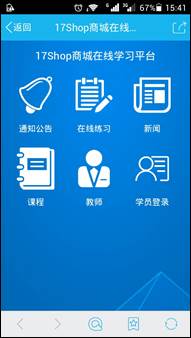
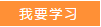 ”网页会跳转到“学生登录”页面,学员登录/注册后可以学习网站提供的课程。点击“
”网页会跳转到“学生登录”页面,学员登录/注册后可以学习网站提供的课程。点击“ ”网页会自动跳转到“教师登录”页面,教师登录/注册后可以发布课程、学习资料等。
”网页会自动跳转到“教师登录”页面,教师登录/注册后可以发布课程、学习资料等。


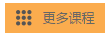 ”网页可以跳转到选课中心。
”网页可以跳转到选课中心。 ”可以查看更多通告信息。
”可以查看更多通告信息。 ”可以查看更多教师信息。单击教师图片可以查看该教师的教师履历和所讲课程。
”可以查看更多教师信息。单击教师图片可以查看该教师的教师履历和所讲课程。



 ”可以查看该教师的详细信息,教师详细信息包括四块内容,教师简介、工作履历、教师履历、所讲课程、相关教师。如下图所示:
”可以查看该教师的详细信息,教师详细信息包括四块内容,教师简介、工作履历、教师履历、所讲课程、相关教师。如下图所示:

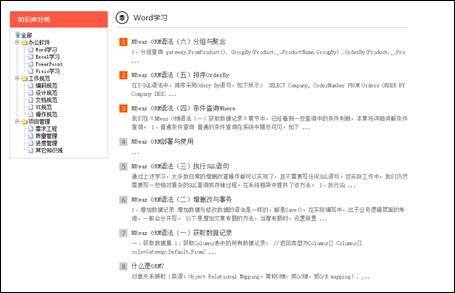



 可以进入考试界面。如下图所示:
可以进入考试界面。如下图所示:



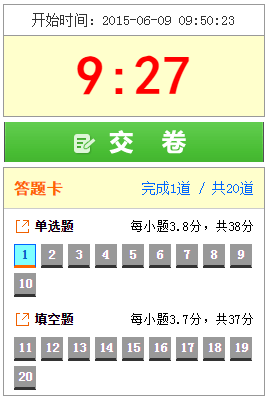
 ”按钮即可,学生做过的题在答题卡中该题的序号的背景色会由“
”按钮即可,学生做过的题在答题卡中该题的序号的背景色会由“ ”变成
”变成 ,学员也可以对没有把握的题进行标记,
,学员也可以对没有把握的题进行标记, 蓝色代表“非常有把握”橙色代表“没有把握”红色代表“完全靠瞎蒙”。学生做完题后可以根据标记进行检查。考生可以在“
蓝色代表“非常有把握”橙色代表“没有把握”红色代表“完全靠瞎蒙”。学生做完题后可以根据标记进行检查。考生可以在“ ”按钮下方查看试卷完成情况。点击答题卡中的题目序号页面会自动跳转到该题。
”按钮下方查看试卷完成情况。点击答题卡中的题目序号页面会自动跳转到该题。
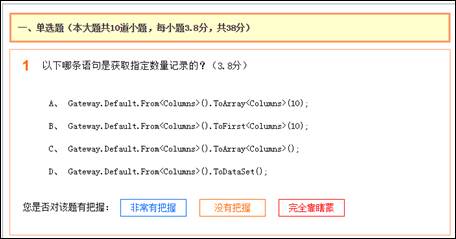
 ”变成
”变成 ,考生也可以对该题进行标记,
,考生也可以对该题进行标记, 对应在答题卡中是
对应在答题卡中是

 ,蓝色代表“非常有把握”橙色代表“没有把握”红色代表“完全靠瞎蒙”。
,蓝色代表“非常有把握”橙色代表“没有把握”红色代表“完全靠瞎蒙”。


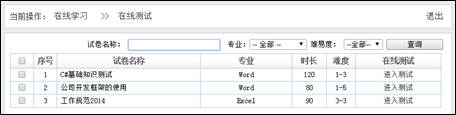




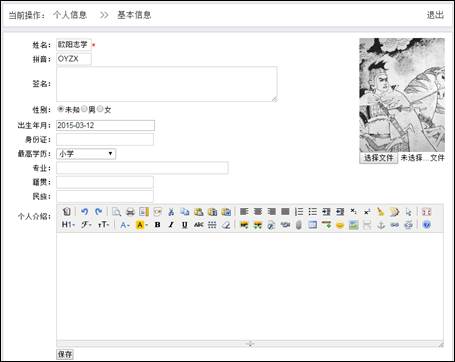

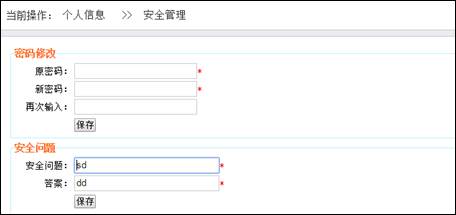


 和
和 可以对试卷进行删除、修改,点击右侧的“使用”可以设置试卷的启用状态,若试卷为“
可以对试卷进行删除、修改,点击右侧的“使用”可以设置试卷的启用状态,若试卷为“ ”点击“
”点击“ ”试卷会被“
”试卷会被“ ”,若试卷为“
”,若试卷为“ ”点击“
”点击“ ”试卷会被“
”试卷会被“ ”。
”。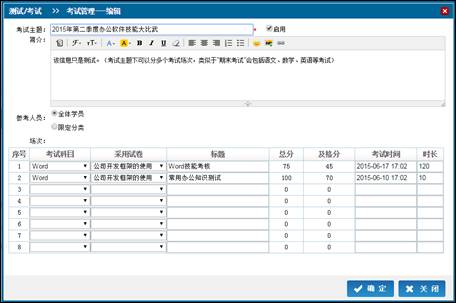

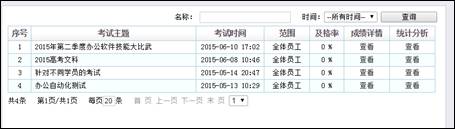


 ”按钮可以修改课程内容。也可以点击“显示”“隐藏”设置该章节的是否使用,如下图所示:
”按钮可以修改课程内容。也可以点击“显示”“隐藏”设置该章节的是否使用,如下图所示:


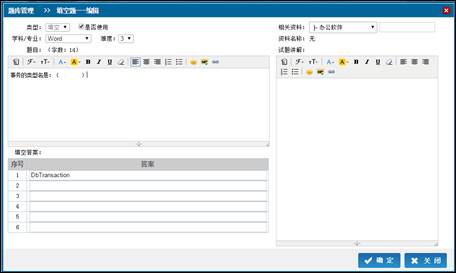
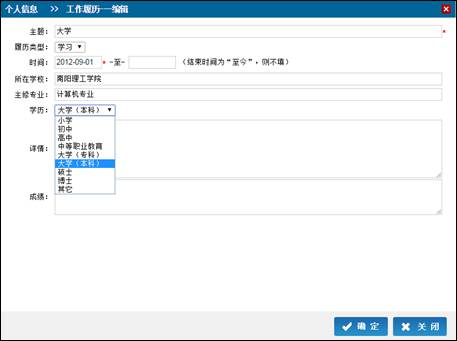

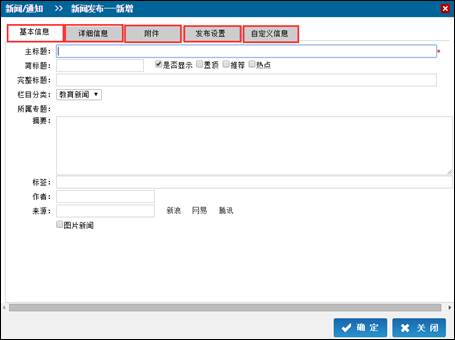



 ”然后设置栏目的名称、关键词、描述等。
”然后设置栏目的名称、关键词、描述等。

 ”即可。(提示:拖动即可改变顺序,拖出所在区域即删除。)
”即可。(提示:拖动即可改变顺序,拖出所在区域即删除。)


 ”状态,管理员审核通过后才能发布课程。
”状态,管理员审核通过后才能发布课程。
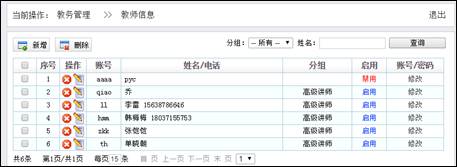
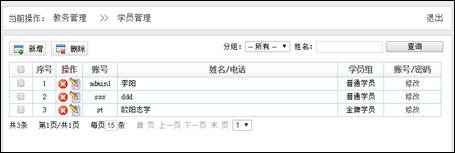




 ”即可。
”即可。













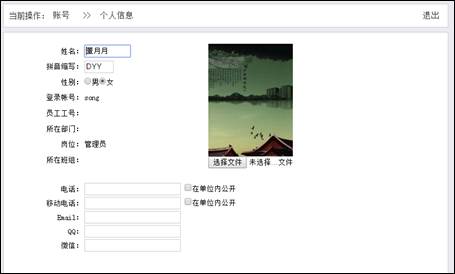






 ”即可。如下图所示:
”即可。如下图所示:








